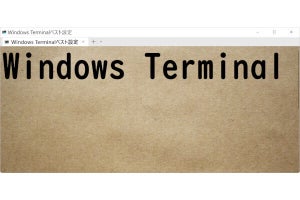デバイスメタデータパッケージを準備する:XML編
準備ができたら、まずはコンピューターのハードウェアIDを確認しましょう。使用するコマンドは「C:\WinDDK\7600.16385.1\Tools\Other\i386(もしくは「~amd64」)」フォルダーに格納されている「ComputerHardwareIds.exe」ですので、コマンドプロンプトから「C:\WinDDK\7600.16385.1\Tools\Other\i386\ComputerHardwareIds.exe(もしくは「~amd64~」)」と実行してください(図12~14)。
図13 [Win]+[R]キーを押してファイル名を指定して実行を起動してから、テキストボックスに「cmd」と入力して<OK>ボタンをクリックします |
図14 コマンドプロンプトから、「C:\WinDDK\7600.16385.1\Tools\Other\i386(amd64)\ComputerHardwareIds.exe」と実行します。これで、お使いのコンピューターに割り当てられているハードウェアIDが表示されました |
結果を見ると6つのGUIDが表示されたことでしょう。「ComputerHardwareIDs.exe」では、上から順番に「製造メーカー+ファミリー+製品名+BIOS名+BIOSバージョン+BIOSメジャーリリース番号+BIOSマイナーリリース番号」「製造メーカー+製品名+BIOS名+BIOSバージョン+BIOSメジャーリリース番号+BIOSマイナーリリース番号」「製造メーカー+ファミリー+製品名」「製造メーカー+製品名」「製造メーカー+きょう体の種別」「製造メーカー」と異なる情報を組み合わせることで、異なるGUIDを出力します。
基本的にはどのハードウェアIDを使用しても構いませんが、自作PCのようにBIOSのアップデート頻度が高い環境を踏まえますと、「製造メーカー+ファミリー+製品名」を用いるのがベストでしょう。このGUID(画面の例では「{0d95ade4-e58c-5847-9b12-5aad261f49fa}」)をメモし、次のステップへ進みます。
まずは適当なフォルダーをデスクトップに作成しましょう。画面の例では「DeviceInfo」という名を付けましたが、意味はありませんのでどのような名称でも結構です。重要なのはサブフォルダー名。このフォルダー下に「DeviceInformation」「WindowsInformation」と二つのサブフォルダーを作成してください。これらはこれから作成するXML形式ファイルを保存するためのフォルダーです(図15~16)。
図15 デスクトップの何もないところを右クリックし、メニューから<新規作成>→<フォルダー>と選択し、「DeviceInfo」など任意の名前を持つフォルダーを作成します |
図16 図15で作成したフォルダーを開き、何もないところ右クリック。メニューから<新規作成>→<フォルダー>と選択して「DeviceInformation」「WindowsInformation」と二つのフォルダーを作成します |
メモ帳などUTF-8形式に対応しているテキストエディタを起動し、囲み01の内容を正しく入力してください。ただし、5行めの「<HardwareID>~」は、先ほどの手順で確認したご自身のコンピューターIDに置き換えてください。この内容をUTF-8形式のテキストファイル「Packageinfo.xml」として「DeviceInfo」フォルダーに保存します(図17~19)。
図17 [Win]+[R]キーを押してファイル名を指定して実行を起動してから、テキストボックスに「notepad」と入力して<OK>ボタンをクリックします |
図19 [Ctrl]+[S]キーを押して保存ダイアログを起動し、図15で作成したフォルダーを選択。ファイル名を「"Packageinfo.xml"」に、文字コードを「UTF-8」に変更して<保存>ボタンをクリックします |
「Packageinfo.xml」の内容
<?xml version="1.0" encoding="utf-8"?>
<PackageInfo xmlns="http://schemas.microsoft.com/windows/DeviceMetadata/PackageInfo/2007/11/">
<MetadataKey>
<HardwareIDList>
<HardwareID>DOID:ComputerMetadata\{0d95ade4-e58c-5847-9b12-5aad261f49fa}</HardwareID>
</HardwareIDList>
<Locale default="false">ja-JP</Locale>
<LastModifiedDate>2010-10-01T00:00:00Z</LastModifiedDate>
</MetadataKey>
<PackageStructure>
<Metadata MetadataID="http://schemas.microsoft.com/windows/DeviceMetadata/PackageInfo/2007/11/">PackageInfo.xml</Metadata>
<Metadata MetadataID="http://schemas.microsoft.com/windows/DeviceMetadata/DeviceInfo/2007/11/"> DeviceInformation</Metadata>
<Metadata MetadataID="http://schemas.microsoft.com/windows/DeviceMetadata/WindowsInfo/2007/11/">WindowsInformation</Metadata>
<Metadata MetadataID="http://schemas.microsoft.com/windows/DeviceMetadata/DeviceStage/2008/1/"> DeviceStage</Metadata>
</PackageStructure>
</PackageInfo>
続いてメモ帳などに囲み02の内容を入力しましょう。ポイントは6行めから8行めの各タグです。「<ModelName>」はデバイスのモデル名を指定するためのタグですので、「Gigabyte EP45-UD3P」なら、「EP45-UD3P」の部分を指定してください。一方「<Manufacturer>」は文字どおり製造メーカー名ですが、特に指定せずとも動作に支障はありませんので、今回は省きました。また、「<DeviceDescription1>」にはデバイスに関する説明を必要に応じて入力してください。なお、今回は使用していませんが、「<DeviceDescription2>」も使用可能です。
「<ModelNumber>」は、デバイスのモデル番号や製品リビジョンを指定するために用意されたタグですが、筆者が試したところでは誤動作の原因となりましたので、今回は取り除くことにしました。最後の「<DeviceIconFile>」は文字どおりアイコンファイル名を指定するためのタグです。ここでは「<DeviceIconFile>Desktop.ico」と決め打ちの状態で先にお進みください。あとはこのファイルを「DeviceInformation\DeviceInfo.xml」として保存します(図20~21)。
図21 [Ctrl]+[S]キーを押して保存ダイアログを起動し、「DeviceInformation」フォルダーを選択。ファイル名を「"DeviceInfo.xml"」に、文字コードを「UTF-8」に変更して<保存>ボタンをクリックします |
「DeviceInfo.xml」の内容
<?xml version="1.0" encoding="utf-8"?>
<DeviceInfo xmlns="http://schemas.microsoft.com/windows/DeviceMetadata/DeviceInfo/2007/11/">
<DeviceCategoryList>
<DeviceCategory>Computer.Desktop</DeviceCategory>
</DeviceCategoryList>
<ModelName>EP45-UD3P</ModelName>
<DeviceDescription1>Desktop PC</DeviceDescription1>
<Manufacturer></Manufacturer>
<DeviceIconFile>Desktop.ico</DeviceIconFile>
</DeviceInfo>
最後にメモ帳などに囲み03の内容を入力しましょう。こちらは特に変更する必要はありませんので、そのまま入力し、「WindowsInformation\WindowsInfo.xml」として保存します(図22~23)。
図23 [Ctrl]+[S]キーを押して保存ダイアログを起動し、図15で作成したフォルダーを選択。ファイル名を「"WindowsInfo.xml"」に、文字コードを「UTF-8」に変更して<保存>ボタンをクリックします |
「WindowsInfo.xml」の内容
<?xml version="1.0" encoding="utf-8"?>
<WindowsInfo xmlns="http://schemas.microsoft.com/windows/DeviceMetadata/WindowsInfo/2007/11/">
<ShowDeviceInDisconnectedState>true</ShowDeviceInDisconnectedState>
<LaunchDeviceStageOnDeviceConnect>false</LaunchDeviceStageOnDeviceConnect>
<LaunchDeviceStageFromExplorer>false</LaunchDeviceStageFromExplorer>
</WindowsInfo>
なお、これらの入力が面倒な方のために、上記手順で作成したXML形式ファイルを用意しました。下記のリンクからダウンロードしてください。ちなみに後述するアイコンはMicrosoftの制作物となりますので、同こんしておりません。あらかじめご了承ください。
UsersDeviceInfo.lzh